Apples iPhone ist auch ein Diktiergerät. Eine entsprechende Applikation liefert der Hersteller in iOS gleich mit. Wir zeigen, wie man mit dem iPhone Sprachmemos aufnimmt.
12 Tipps für iOS, die man kennen sollte im Video:
Aufnehmen mit dem iPhone
Wer iOS 7 bei einem neuen iPhone 5s oder 5c einrichtet, wird die Applikation aus dem Hause Apple vielleicht gar nicht gleich finden. Sie ist auf dem zweiten Home-Bildschirm platziert, ihr Icon zeigt den Ausschnitt einer Audio-Spur auf weißem Grund. Die Benutzeroberfläche hat Apple in iOS 7 deutlich überarbeitet. Anstelle eines nahezu funktionslosen Mikrophons sieht man nun eine kontinuierliche Audio-Spur in Wellenform. So lässt sich deutlich besser als zuvor einschätzen, ob man den richtigen Abstand zur Aufnahme-Quelle hat. Die analoge Pegel-Anzeige hat glücklicherweise ebenfalls ausgedient.

Kaum verfehlen kann man den roten Button, mit dem man die Aufnahme startet. Pausieren und erneut fortsetzen kann man den Mitschnitt dort ebenfalls. Erst ein Tippen auf den Schriftzug Fertig beendet eine Aufnahme schließlich. Besonders gut gelungen ist dieses Element der Benutzeroberfläche nicht – einen Button vermutet man dahinter eher weniger.
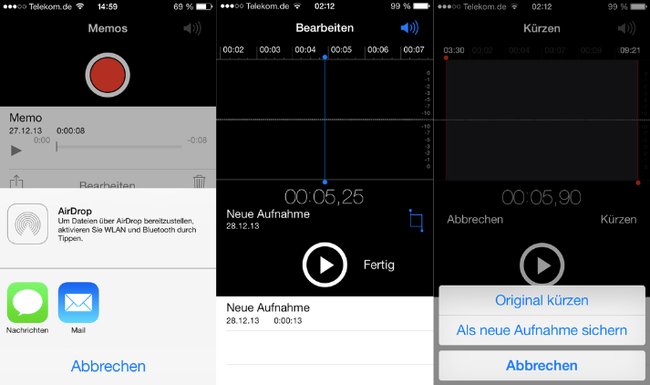
Einer abgeschlossene Aufnahme kann der Anwender in einem kleinen Dialog einen Namen geben, bevor sie in einer Liste am unteren Bildschirmrand landet. Dort kann man sie als iMessage und E-Mail weiterleiten, anderen Nutzern in der näheren Umgebung (bei entsprechender Hardware) auch per AirDrop senden. Trimmen kann man Memos auch, dazu wählt man Bearbeiten. Einen Design-Preis wird Apple mit dem Trimm-Werkzeug nicht gewinnen: Das Icon ist kaum als solches zu identifizieren, das Setzen von Anfang- und Endpunkt geht angesichts der reduzierten Oberfläche nicht leicht von der Hand. Insbesondere bei niedrigen Audio-Pegeln fehlt schnell die Orientierung.
Apples Sprachmemos-App erfüllt letztlich jedoch ihren Zweck, ist grundsätzlich einfach zu benutzen. Das Trimmen der Sprachmemos bereitet allerdings keine große Freude. Auf den Mac bringt man Aufnahmen am schnellsten mithilfe von iTunes. Nach der Synchronisierung findet man die Aufnahmen in einem Album in der iTunes-Mediathek und kann sie zur Bearbeitung beispielsweise in Garageband öffnen.
